Créer une règle de gestion
- Dans la page de paramétrage des règles de gestion, cliquez sur le bouton Créer.
La page de création s'affiche.
- Dans le champ Libellé, saisissez un libellé pour la règle de gestion.
Vous pouvez également modifier le code unique alimenté par défaut dans le champ Code. - Sélectionnez le code de la nature budgétaire associée à la règle de gestion, comme suit :
- Cliquez sur le bouton
dans la zone Code budgétaire.
Une fenêtre contextuelle s'affiche avec la liste des codes de natures budgétaires disponibles.
- Pour sélectionner une nature budgétaire dans la liste, double-cliquez sur la ligne correspondante ou cliquez sur la ligne correspondante, puis cliquez sur OK.
Le code et le libellé de la nature budgétaire s'affichent dans la page de création de règle de gestion.
La zone Formule est activée, dans laquelle vous pouvez définir la formule de calcul de votre règle de gestion.
- Activez la case Règle de gestion par défaut si vous souhaitez définir cette règle de gestion par défaut pour cette nature budgétaire.
Ainsi, lorsque vous définissez votre structure de feuille budgétaire, c'est cette règle de gestion qui est proposée par défaut pour la nature budgétaire sélectionnée.
Info
Les cases à cocher Budget général et Budget tréso. sont toujours grisées et alimentées automatiquement une fois la formule paramétrée. Elles ne nécessitent aucune action de votre part.
- Pour définir chaque ligne de formule, vous avez plusieurs manières de procéder.
- Vous pouvez appeler l'assistant Règle de gestion en cliquant sur le bouton Assistant Règles de gestion (option recommandée si vous êtes un nouvel utilisateur).
Pour plus d'informations, consultez la rubrique Assistant Règle de gestion. - Vous pouvez définir une règle de gestion manuellement en utilisant les boutons Opérateurs arithmétiques, Codes budgétaires et Découpage (si vous êtes un utilisateur avancé).
Consultez la rubrique Règles de gestion : fonctions, mots-clés et syntaxe en annexe pour plus d'informations sur l'utilisation des options disponibles.
- Pour insérer une nature budgétaire, un opérateur arithmétique, une date ou une période, cliquez sur le bouton correspondant, puis, dans le menu contextuel qui s'affiche, cliquez sur une ligne pour la sélectionner.
- Si vous souhaitez faire référence à une nature budgétaire dans le budget de trésorerie, insérez l'arobase (signe @) après le code de la nature budgétaire (sans espace).
Avant toute insertion, veillez à placer votre curseur à l'endroit adéquat dans le champ de saisie.
- Vous pouvez également écrire la formule en saisissant manuellement les mots clés et les opérateurs (si vous êtes un utilisateur expert).
- Vous pouvez également copier une formule d'une règle de gestion enregistrée, puis l'utiliser telle quelle ou la modifier.
Pour copier la formule, cliquez sur le bouton Règles de gestion, puis, dans la fenêtre contextuelle qui s'affiche, cliquez sur une ligne pour sélectionner la règle correspondante. La formule correspondante est alors copiée dans le champ Formule.
Info
Pour les valeurs numériques, le séparateur de décimales est le point et non la virgule.
- Pour définir une formule supplémentaire, placez votre curseur sur la première ligne de la zone affichant les formules.
Chaque formule supplémentaire est ajoutée en dessous, la première formule créée figurant au bas de la liste.
Les cases Budget général et Budget tréso. sont automatiquement alimentées une fois les formules de règles de gestion paramétrées.
- Lorsque la case Budget général est cochée, cela signifie que le budget opérationnel est utilisé.
- Lorsque la case Budget tréso. est cochée, cela signifie que le budget de trésorerie est utilisé.
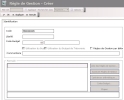
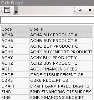
 s'affiche.
s'affiche.